TP-Link Deco X20: домашняя Mesh-система с Wi-Fi 6
За последние пару лет многие производители сетевого оборудования представили в домашнем сегменте специализированные решения для обеспечения покрытия сетью Wi-Fi больших пространств. При этом в качестве ключевых особенностей обычно указываются простота установки, возможность расширения добавлением устройств и высокая производительность. Использование одного единственного роутера, пусть даже самого «мощного», имеет физические ограничения и для эффективного расширения зоны покрытия сети с сохранением высокой скорости в любом случае необходимо использование нескольких точек доступа.

Не осталась в стороне и компания TP-Link, которая в начале этого года добавила в свою серию Deco модель X20, поддерживающую современный стандарт Wi-Fi 6 (802.11ax). Комплект из трех узлов, по информации производителя, позволяет обеспечить устойчивое покрытие на площади до 540 м², относится к классу AX1800, может обслуживать более 150 клиентов, имеет удобное мобильное приложение для настройки и дополнительные функции безопасности TP-Link HomeCare, включающие родительский контроль, антивирус и управление приоритизацией трафика.
Комплектация
Набор поставляется в достаточно крупной картонной коробке с суперобложкой. Впрочем, бывали у нас на тесте и роутеры с аналогичными по размеру упаковками — 37×28×12,5 см. Оформление стандартное — фотографии, ключевые особенности, немного технических характеристик, комплект поставки, QR-коды для мобильных приложений и так далее. Все преимущественно на английском языке. На русском есть только название-описание. Ну и наклейка с информацией о том, что срок гарантийного обслуживания устройства составляет четыре года.

В комплект поставки набора входят: три устройства Deco X20, три блока питания к ним, один сетевой патч-корд и инструкция.

Блоки питания на 12 В 1,5 А имеют формат для установки в розетку. Конструкция выполнена так, что соседние места в большинстве случаев они блокировать не будут, хотя блоки и относительно крупные. При этом цветовая гамма согласована с самим устройством — белый блок и серый плоский кабель. Последний имеет длину 150 см и заканчивается стандартным круглым штекером. Патч-корд тоже плоский и серый.
На сайте производителя в разделе поддержки можно посмотреть видеоинструкции, скачать электронные версии документации (на английском языке), скачать обновления прошивки, обратиться к списку частых вопросов, большинство которых переведено на русский.
Внешний вид
Deco X20 получили цилиндрический корпус диаметром 11 см и высотой 11,5 см. Он выполнен из белого матового пластика и допускает единственный вариант установки — на горизонтальную поверхность. При этом устойчивости придают четыре резиновые ножки.

Также на дне по краю мы видим решетку вентиляции, в центре находится информационная наклейка (модель, серийный номер, MAC, SSID), а рядом с ней — скрытая кнопка сброса. Кстати, здесь же спрятали и индикатор состояния — во время работы он будет не очень ярко подсвечивать поверхность, на которой установлено устройство.

Верхний торец выглядит достаточно интересно — панель имеет необычную форму, а небольшая ее часть глянцевая. Также по окружности идет щель для вентиляции.

На передней стороне основной части корпуса разместили логотип производителя. А сзади находятся два гигабитных сетевых порта и вход блока питания. Заметим, что порты не имеют индикаторов подключения и активности.
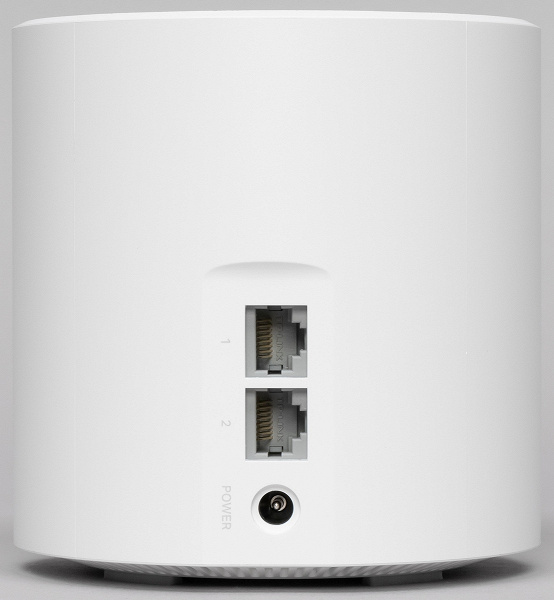
В целом, дизайн получился достаточно современный. Устройства отлично смотрятся как на рекламных макетах, так и в реальности. Вероятно в большинстве вариантов обстановки устройства будут смотреться органично.
Аппаратные особенности
Узнать подробности аппаратной конфигурации в данном случае непросто. Мы не решились заглянуть в такой красивый корпус, поскольку был шанс его повредить. Так что посмотрим, что можно найти в сети про данные устройства.
Производитель заявляет об использовании в Deco X20 мощной SoC IPQ8070 от Qualcomm (четыре ядра ARM Cortex-A53, частота 1 ГГц), 128 МБ флеш-памяти и 512 МБ оперативной памяти. Силами основного процессора реализованы и два гигабитных сетевых порта. Радиоблоки в устройстве внешние — используются Qualcomm QCN5054 и QCN5024.
Всего в устройстве четыре внутренние антенны — по две на каждый диапазон. Это позволяет, с учетом 802.11ax и новых схем кодирования, говорить о скоростях подключения 574 Мбит/с в диапазоне 2,4 ГГц и 1201 Мбит/с в диапазоне 5 ГГц (класс AX1800). Отдельно отметим поддержку протоколов помощи роумингу 802.11k/v/r, технологий MU-MIMO, OFDMA, BSS Color и WPA3. Учитывая основную особенность в возможности создания Mesh-сети по собственной технологии производителя и относительно высокую стоимость, маловероятно, что к данным устройствам будут созданы альтернативные прошивки.
Отдельного радиоблока для связи устройств между собой не предусмотрено. Однако использование Wi-Fi 6 в определенном смысле компенсирует этот момент, если говорить о скорости. Ну и кроме того, существенно более эффективно применять подключение всех устройств по кабелю. Наличие двух гигабитных портов позволяет реализовать подключение «по цепочке» без применения дополнительного оборудования.
Производитель заявляет о возможности объединения в одной сети до десяти узлов Deco. Причем можно объединять и модели разных поколений.
Стоит также заметить, что корпус узлов заметно нагревается и стоит обратить внимание на место его установки. При отсутствии нагрузки температура верхней крышки составляет около 40 градусов, а во время тестов Wi-Fi она нагревалась у нас до 45 градусов.
Тестирование проводилось с прошивкой версии 1.2.4 Build 20200527 Rel. 43385.
Первое подключение
Все три устройства в системе равноправны и ничем не отличаются с аппаратной или программной точки зрения. Вопрос только в настройках. Учитывая распространение мобильных устройств, применение для настройки и контроля за системой специального приложения (есть версии для Android и iOS) выглядит вполне оправданным. Кроме того, этот вариант работает не только из локальной сети, но и через интернет, что позволяет удаленно оперативно менять настройки.
Так что устанавливаем приложение (кстати, оно имеет и русский вариант интерфейса) и указываем данные своего аккаунта TP-Link или регистрируем новый. Увы, сегодня все больше сервисов требуют подобных действий и без них не обойтись для доступа ко всем возможностям (в частности, удаленному управлению). Впрочем, здесь требуется только адрес электронной почты, так что проблем быть не должно. При этом в одном аккаунте может быть несколько систем Deco.
После подключения первого узла кабелем к провайдеру и включения питания через некоторое время начинается индикация готовности к настройке — мигание голубым. Нажимаем в программе «Приступим» и продолжаем.
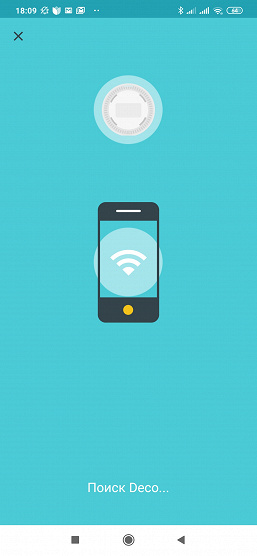
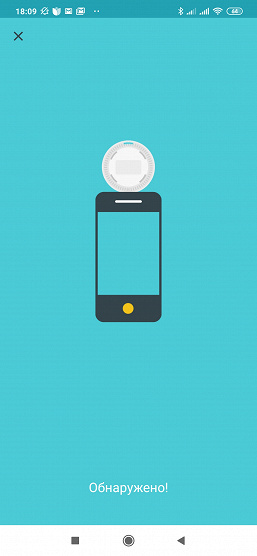
Далее нужно будет выбрать модель и для нее будет показана краткая инструкция по подключению. Смартфон самостоятельно подключится к устройству по беспроводной сети для продолжения настройки.

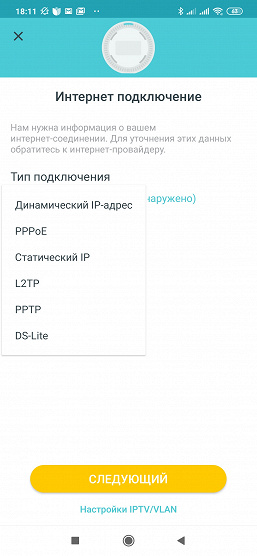
На первом шаге нужно выбрать место установки узла для удобства идентификации. После этого проверяется подключение к интернету — для DHCP все проходит автоматически, а для других вариантов подключения может потребоваться указать дополнительные параметры.


Также здесь можно настроить IPTV с использованием VLAN, выделив приставке второй проводной порт устройства, и поменять MAC-адрес узла, если у провайдера есть привязка к нему.
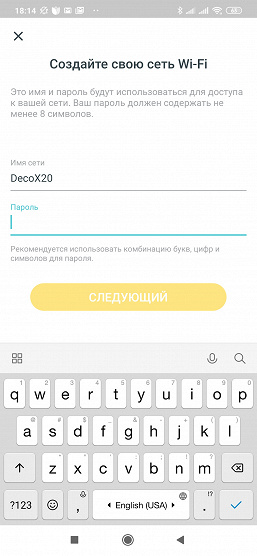

На следующем шаге настраиваем беспроводную сеть — выбираем имя и указываем пароль. Теперь следует для продолжения переподключить смартфон к этой новой сети. На последнем шаге система подскажет, что если включить питание других узлов комплекта, то они автоматически добавятся к вашей сети в течение пары минут. Поскольку тестируется именно комплект, то мы так и поступили. Итого весь процесс занял не более десяти минут, с учетом загрузки приложения и регистрации аккаунта.
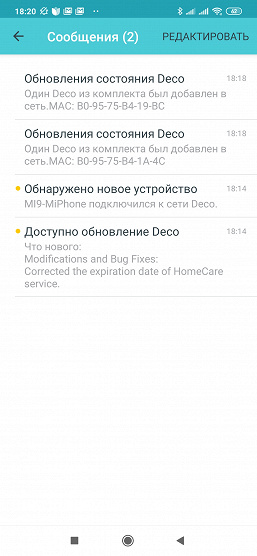

На главной странице программы есть специальный значок уведомлений. Благодаря ему мы узнали, что есть более новая версия прошивки и установили ее. Заметим, что прошивка загружается непосредственно в устройства и обновляются одновременно все участники сети. На все у нас ушло еще минут пять.
Заметим, что в случае подключения дополнительных узлов по Wi-Fi, их проводные порты можно использовать для подключения клиентов. Рассматриваемый комплект оборудования использует одни и те же радиоблоки и для обеспечения работы клиентов и для связи узлов между собой. Так что в случае работы полностью без кабелей, эфир разделяется между всеми участниками, что влияет на общую производительность. Но возможен и сценарий, когда узлы между собой подключаются кабелями, что позволяет обеспечить более высокую скорость для беспроводных клиентов. Правда тут надо не забыть о том, что на основном узле есть только один порт для локальной сети, да и он может быть занят ТВ-приставкой.
К сожалению, удобной графической схемы «что куда и как подключено» не предусмотрено. Но в мобильном приложении в свойствах узлов есть строка «Источник сигнала», по которой можно узнать, куда и как подключается данный узел. Так что в общем случае можно реализовать любые схемы и комбинации (например, объединить два удаленных узла кабелем), а система постоянно анализирует состояние эфира, помехи, нагрузку и другие параметры с целью автоматической оптимизации схемы связи узлов между собой. К сожалению, пользователь не имеет возможности проконтролировать этот процесс, так что будем считать, что адаптивная маршрутизация действительно работает. Эта же функция используется и для повышения надежности работы системы — восстановления связи при выходе из строя узлов.
Настройка
Посмотрим внимательнее на возможности управления из мобильного приложения. Напомним, что оно работает и для удаленного контроля, в том числе при «сером» адресе от провайдера, благодаря интеграции с облачными сервисами производителя. Заметим, что не все настройки можно менять удаленно. В частности, заблокировано изменение параметров подключения к интернету, что вполне логично.

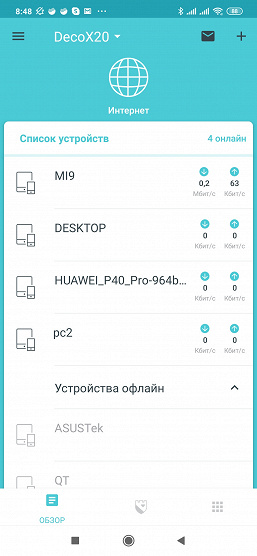
На главной странице программы в режиме «Обзор» отображается статус работы системы в целом (подключения к интернету, состояние дополнительных узлов) и список клиентов. Последние разделены на активные и офлайн. В верхнем левом углу есть знаки конверта, который открывает панель уведомлений, и »+», через который в систему добавляются новые узлы.
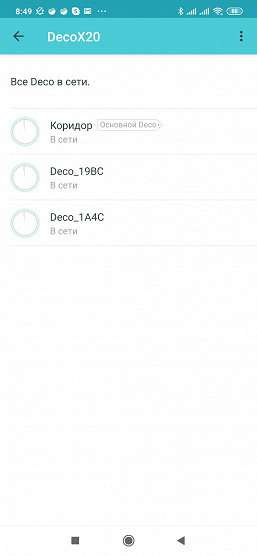

При клике на глобусе мы видим список всех узлов в сети Mesh. Еще один клик на узле — и отображается его текущие скорости приема и передачи, вышестоящий узел и тип подключения, клиенты на данном узле. Здесь же можно переименовать узел или выбрать место размещения для него, отключить узел от сети, запустить перезагрузку.


Также на главном экране можно открыть свойства клиента — будет показана его текущая активность, можно переименовать клиента, проверить его MAC- и IP-адрес, а также тип подключения и узел, запретить роуминг, установить профиль пользователя.


В нижней части окна можно переключиться с «Обзор» в «HomeCare» и «Еще». Система защиты сети и клиентов «HomeCare» предоставляет несколько функций. Прежде всего, это собственно защита на базе технологий TrendMicro, которую мы встречали в других устройствах. Она состоит из модулей фильтрации контента, системы предотвращения вторжений и карантина для зараженных устройств. При этом встроенная база системы обновляется через интернет автоматически и независимо от прошивки, что позволяет обеспечить эффективную работу сервиса.


Иконка в левом верхнем углу открывает страницу месячных отчетов (если были включены). На них приводится информация о работе сервиса защиты, а также статистика посещения сайтов устройствами с настроенными профилями, график числа подключенных к сети клиентов по дням, отчет с датами и временем о подключении новых устройств в систему.


«Родительский контроль» позволяет настроить пользователям профили фильтрации веб-контента, ежедневное ограничение времени в интернете, запрет использования сети в ночные часы. В дальнейшем этот профиль можно назначить на один или несколько клиентов.


Функция управления полосой пропускания имеет пять предустановленных профилей для определенных типов приложений, один пользовательский профиль, допускающий редактирование, а также возможность добавить определенные устройства в список приоритетных. Возможности ограничивать по скоростям конкретных клиентов здесь нет.
Все остальные подробные настройки собраны в группе «Ещё».
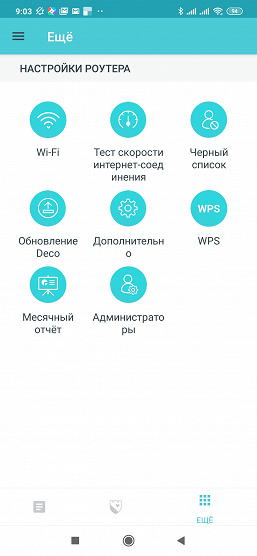

Для беспроводных сетей можно независимо выключать диапазоны 2,4 ГГц и 5 ГГц. Имя сети у них и пароль в любом случае одинаковое. Также на этой странице можно включить гостевые точки доступа с собственным именем и паролем.


Предусмотрен встроенный тест скорости интернет-подключения с использованием сервисов Ookla Speedtest. Есть возможность создания списка MAC-адресов клиентов, которым будет запрещен доступ к сети.
Пункт «Обновление Deco» представляет собой еще один способ проверки наличия новых версий прошивок и их установки.
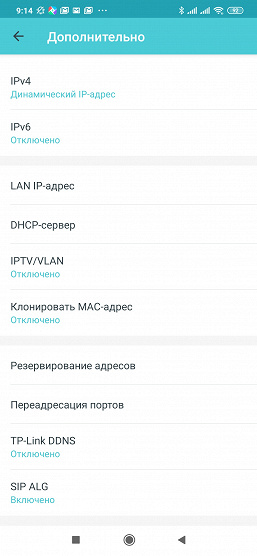

Раздел «Дополнительно» самый многочисленный. Здесь настраивается подключение к интернету, параметры сегмента LAN (собственный адрес устройства, сервер DHCP, резервирование адресов клиентов), правила переадресация портов, сервис DDNS, включаются режим быстрого роуминга и технология Beamforming, расписание работы индикаторов (можно отключать их в ночное время), переключается рабочий режим (роутер или точки доступа), настраиваются уведомления.
На странице WPS можно запустить процесс подключения нового беспроводного клиента к выбранному узлу. Про «Месячный отчет» уже было написано выше.
На странице «Администраторы» можно добавить других пользователей с TP-Link ID, которым будет разрешено управлять вашей сетью. При этом для дополнительных пользователей можно выбрать привилегии (для всех сразу) — управление устройством, пользователями и функцией HomeCare.
У основного узла системы есть и веб-интерфейс, защищенный паролем от привязанного облачного аккаунта TP-Link. Интерфейс имеет только английский вариант локализации, но это не должно создавать трудностей. Ключевая информация о текущей конфигурации сети предоставлена на странице «Network Map».

При выборе значка «Internet» показывается текущий режим и IP-адрес подключения к провайдеру.
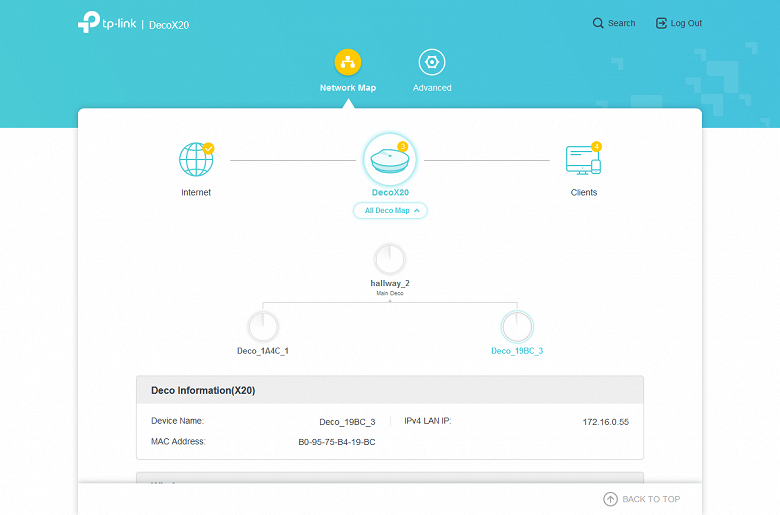
Выбор значка с Mesh-системой открывает схему подключения узлов, где можно уточнить их IP-адреса, а сама схема графически показывает что к чему подключено. Жаль только, что не указано каким способом (проводом или по Wi-Fi) и с каким качеством сигнала. Также мы видим имя беспроводной сети, пароль, загрузку процессора и оперативной памяти основного узла. К сожалению, здесь нет возможности проверить уровни сигнала или скорости подключения узлов. Эта информация была бы полезна с точки зрения выбора оптимального места расположения устройств.

Клик по значку «Clients» показывает список клиентов системы с указанием их имен, MAC- и IP-адресов, текущих скоростей приема и передачи данных, а также типа подключения. Если выбрать конкретный узел в выпадающем списке — то в списке будут только те клиенты, которые подключены именно к нему.

Раздел «Advanced», несмотря на свое серьезное название, скорее является набором служебных операций, чем полноценным вариантом для управления сетью. На странице «Status» приводится более подробная информация об интерфейсах WAN и LAN, беспроводных сетях (включая номер канала).

Страница «Firmware Upgrade» используется для проверки наличия новых версий прошивок и их установки. При этом файлы загружаются через интернет непосредственно на узлы (но есть и возможность ручной загрузки файла на компьютере пользователя).

«System Log» позволяет посмотреть журналы событий системы, а также очистить их и скачать на компьютер.

Встроенные в устройства часы автоматически синхронизируются через интернет, нужно только указать требуемый часовой пояс.

На странице «Reboot» можно выборочно перезагрузить нужные узлы системы. Последняя страница здесь содержит загадочный пункт «Enable WAN Unicast».
Так что, как мы видим, веб-интерфейс в системе Deco X20 может пригодиться преимущественно в случаях если «что-то пошло не так», а для полноценного управления системой необходимо использовать мобильное приложение. Кстати, дополнительные узлы также имеют свой веб-интерфейс, но в нем еще меньше страниц — только группа «Advanced», да и та без настройки часов.
В целом можно сказать, что описанные возможности вполне подходят под требования массового неподготовленного пользователя и позволяют быстро и просто организовать быструю беспроводную сеть с широким покрытием без необходимости привлечения профессионалов.
Тестирование
Тестирование системы начнем с проверки возможностей одного устройства. Решение может выступать в роли обычного роутера с подключением кабеля от провайдера и предоставления клиентам доступа к интернету. При этом наличие второго порта позволяет подключить проводного клиента к нему или даже несколько, но для этого уже потребуется дополнительный коммутатор.
| IPoE | PPPoE | PPTP | L2TP | |
| LAN→WAN (1 поток) | 934,2 | 828,3 | 268,4 | 465,7 |
| LAN←WAN (1 поток) | 935,9 | 886,7 | 479,4 | 520,2 |
| LAN↔WAN (2 потока) | 1346,8 | 921,3 | 353,6 | 675,0 |
| LAN→WAN (8 потоков) | 943,7 | 931,1 | 394,2 | 707,0 |
| LAN←WAN (8 потоков) | 932,1 | 931,0 | 421,9 | 512,7 |
| LAN↔WAN (16 потоков) | 1576,4 | 1051,2 | 400,4 | 762,0 |
В режиме IPoE скорость маршрутизации соответствует аппаратной конфигурации — мы получили максимум от гигабитных портов. Близко к этим результатам идет и режим PPPoE, если не учитывать дуплексные режимы. Что касается PPTP и L2TP, которые еще иногда встречаются у отечественных провайдеров, то здесь можно рассчитывать только скорости в два-три раза ниже. В целом, если говорить о массовых тарифах, вопросов к скорости не будет.
Поскольку оборудование Wi-Fi 6 только начинает появляется на рынке и подавляющее число устройств работают на стандартах прошлых поколений, то тестирование точек доступа мы сначала проведем с ранее использованными клиентами для возможности сравнения с другими роутерами. В частности, это адаптер Asus PCE-AC88 и смартфон Zopo ZP920+. Оба они поддерживают два диапазона и протокол 802.11ac. Но если первый оборудован четырьмя антеннами и способен подключаться на скоростях до 2167 Мбит/с в 5 ГГц с 802.11ac, то у смартфона антенна только одна и максимальная скорость подключения в этом режиме составляет 433 Мбит/с. Тестирование с адаптером проводилось при размещении в одной комнате на расстоянии четырех метров без препятствий. Поскольку возможности задать разные имена сетей для разных диапазонов в данной системе нельзя, для принудительного использования определенного диапазона второй просто отключался.
| 2,4 ГГц | 5 ГГц | |
| WLAN→LAN (1 поток) | 151,5 | 399,0 |
| WLAN←LAN (1 поток) | 243,2 | 480,4 |
| WLAN↔LAN (2 потока) | 228,3 | 600,0 |
| WLAN→LAN (8 потоков) | 183,9 | 617,3 |
| WLAN←LAN (8 потоков) | 303,7 | 699,1 |
| WLAN↔LAN (8 потоков) | 216,7 | 715,5 |
Скорости подключения в данном случае составили 400 и 867 Мбит/с для диапазонов 2,4 и 5 ГГц соответственно, поскольку, как мы говорили ранее, в узлах Deco X20 используется конфигурация с двумя антеннами. С учетом этого, показанные максимальные результаты можно считать высокими — до 300 Мбит/с в 2,4 ГГц с 802.11n и более 700 Мбит/с в 5 ГГц с 802.11ac.
Тестирование со смартфоном поможет оценить качество зоны покрытия беспроводной сети устройства. Однако заметим, что поскольку речь идет о беспроводной системе от нее не обязательно требовать «дальнобойности» каждого узла. Проверка проходила в городской квартире с размещением клиента в трех разных точках — на расстоянии четырех метров в прямой видимости, на четырех метрах через одну стену и на восьми метрах через две стены.
| 4 метра | 4 метра/1 стена | 8 метров/2 стены | |
| WLAN→LAN (1 поток) | 60,4 | 71,8 | 28,9 |
| WLAN←LAN (1 поток) | 76,0 | 85,1 | 24,4 |
| WLAN↔LAN (2 потока) | 73,8 | 84,0 | 31,1 |
| WLAN→LAN (8 потоков) | 50,2 | 79,3 | 28,4 |
| WLAN←LAN (8 потоков) | 70,6 | 87,0 | 33,3 |
| WLAN↔LAN (8 потоков) | 64,4 | 82,3 | 24,3 |
В диапазоне 2,4 ГГц в городе сегодня обычно работает множество соседних сетей, что негативно влияет как на фактическую скорость и стабильность связи, так и на точность оценки. В нашем случае в первых двух местах размещения результаты вполне соответствуют конфигурации и скорости подключения в 150 Мбит/с. При этом во второй точке, несмотря на добавление препятствия в виде стены, связь оказывается даже быстрее. А в третьем месте размещения мы видим заметное снижение производительности.
| 4 метра | 4 метра/1 стена | 8 метров/2 стены | |
| WLAN→LAN (1 поток) | 248,5 | 220,5 | 189,9 |
| WLAN←LAN (1 поток) | 245,3 | 249,6 | 242,6 |
| WLAN↔LAN (2 потока) | 258,4 | 249,2 | 210,2 |
| WLAN→LAN (8 потоков) | 268,7 | 254,5 | 217,1 |
| WLAN←LAN (8 потоков) | 255,8 | 260,1 | 226,7 |
| WLAN↔LAN (8 потоков) | 250,0 | 241,4 | 208,6 |
Но, конечно, имея поддержку 5 ГГц и 802.11ac, работать на 2,4 ГГц нет смысла. Как мы видим, при использовании «правильной» конфигурации можно получить более 200 Мбит/с во всех точках размещения, а на небольшой дистанции — даже 250 Мбит/с.
Для тестирования работы с Wi-Fi 6 использовался адаптер Intel AX200, установленный в мини-ПК Asus PN40. Эта модель формата M.2 поддерживает конфигурацию из двух антенн и канал 160 МГц, но с рассматриваемым роутером он будет работать только с 80 МГц, что дает скорость подключения 1201 Мбит/с. В диапазоне 2,4 ГГц (тоже с 802.11ax) можно рассчитывать на скорость подключения 574 Мбит/с. Заметим, что как раз эти значения и показывались в свойствах адаптера во время тестов. Размещение в данном случае — также на расстоянии четырех метров прямой видимости в одной комнате. Дополнительно на график мы добавили скорость работы проводного клиента, подключенного к второму узлу системы Deco X20, который, в свою очередь, соединялся с главным узлом по Wi-Fi. Контролировать диапазон подключения между узлами возможности нет, а в данном сценарии работал, конечно, 5 ГГц.
| Intel AX200, 2,4 ГГц | Intel AX200, 5 ГГц | Deco X20, 5 ГГц | |
| WLAN→LAN (1 поток) | 228,1 | 500,9 | 476,7 |
| WLAN←LAN (1 поток) | 220,9 | 460,1 | 359,2 |
| WLAN↔LAN (2 потока) | 250,8 | 610,0 | 572,8 |
| WLAN→LAN (8 потоков) | 261,6 | 684,2 | 846,9 |
| WLAN←LAN (8 потоков) | 269,4 | 821,1 | 875,3 |
| WLAN↔LAN (8 потоков) | 254,9 | 727,3 | 941,6 |
В диапазоне 2,4 ГГц здесь мы получаем около 250 Мбит/с независимо от направления и числа потоков. Использование диапазона 5 ГГц позволяет получить в два и более раз большую производительность. Интересно, что в первых трех шаблонах оказывается быстрее адаптер Intel AX200, а если потоков много — то вперед выходит узел Deco X20. Максимальные значения в данном случае составляют более 800 Мбит/с при передаче данных в одну сторону и более 900 Мбит/с в дуплексе.
Второй участник теста с Wi-Fi 6 в этой статье — смартфон Huawei P40 Pro. Данная модель верхнего сегмента оборудована беспроводным контролером с парой антенн имеет заявленную максимальную скорость подключения 1201 Мбит/с. Тестирование проводилось в тех же условиях, что и с первым смартфоном.
| 4 метра | 4 метра/1 стена | 8 метров/2 стены | |
| WLAN→LAN (1 поток) | 214,9 | 141,6 | 129,9 |
| WLAN←LAN (1 поток) | 137,6 | 132,1 | 127,2 |
| WLAN↔LAN (2 потока) | 251,8 | 148,8 | 137,4 |
| WLAN→LAN (8 потоков) | 239,8 | 139,0 | 137,0 |
| WLAN←LAN (8 потоков) | 327,9 | 257,5 | 168,1 |
| WLAN↔LAN (8 потоков) | 233,1 | 139,9 | 137,4 |
Для полноты картины посмотрим сначала на результаты в диапазоне 2,4 ГГц, хотя по факту никто не будет использовать данный режим с этим оборудованием. При работе в одной комнате с точкой доступа результаты в целом близки полученным с адаптером Intel AX200, а при усложнении условий они снижаются примерно до 150 Мбит/с.
| 4 метра | 4 метра/1 стена | 8 метров/2 стены | |
| WLAN→LAN (1 поток) | 463,1 | 393,9 | 232,2 |
| WLAN←LAN (1 поток) | 356,4 | 310,9 | 244,2 |
| WLAN↔LAN (2 потока) | 480,3 | 328,1 | 237,6 |
| WLAN→LAN (8 потоков) | 481,7 | 392,7 | 213,3 |
| WLAN←LAN (8 потоков) | 457,8 | 407,1 | 336,2 |
| WLAN↔LAN (8 потоков) | 414,8 | 290,4 | 236,8 |
Но, конечно, больший интерес представляют тесты в диапазоне 5 ГГц. Здесь максимальные значения превышают 450 Мбит/с, а при удалении клиента на третью точку скорость снижается до двух раз и существенного преимущества перед смартфоном в 802.11ac и одной антенной уже нет. Но в любом случае, можно говорить о том, что Wi-Fi 6 выводит производительность беспроводных подключений мобильных устройств на новый уровень. Правда ситуации и задачи, где она действительно требуется, еще придется поискать.
Тестирование беспроводной части узла Deco X20 показало, что работа в диапазоне 5 ГГц в нем реализована хорошо. Все протестированные клиенты работали согласно своим возможностями. Каких-либо существенных недостатков мы не нашли. Отдельно стоит отметить, что и клиенты с новым стандартом 802.11ax не испытывали проблем при работе с тестируемой беспроводной системой — подключение осуществлялось с первого раза, связь держалась хорошо, скорость работы была стабильно высокой, без «провалов».
Сегодня производителям роутеров от среднего уровня и выше нет смысла уделять много дополнительного внимания оптимизации обслуживания клиентов в диапазоне 2,4 ГГц. Технологии давно уже устоялись, возможные проблемы и варианты их решения известны. В городских условиях диапазон этот используется очень плотно и высоких скоростей здесь никто не ждет, а вопросы дальности решаются индивидуально в каждом конкретном случае. Новых востребованных стандартов здесь не появляется (802.11ax в 2,4 ГГц, на наш взгляд, не будет сильно распространен) и основной задачей является работа с клиентами прошлых поколений, устройствами IoT и другим оборудованием, которому не требуется высокая скорость и, во многих случаях, мобильность. Так что единственное замечание к системе Deco X20 — снижение скорости работы при усложнении условий размещения клиента с подключением на 2,4 ГГц — сложно считать существенным.
Во второй части раздела попробуем описать впечатления от работы устройств непосредственно как беспроводной системы. К сожалению, отсутствие развитых средств мониторинга и журналирования затрудняет эту задачу и оценки будут преимущественно субъективными.
Без сомнения, наиболее эффективно использовать данный продукт с подключением всех узлов друг к другу кабелями. В данном случае непосредственно скорости работы клиентов будут максимально возможными, а система будет отвечать только за переход мобильных клиентов от одного узла к другому. А вот в схеме, когда узлы общаются между собой тоже без проводов, уже никуда не уйти от снижения скорости, поскольку в эфире будет одновременная нагрузка и на связь клиента с ближайшим узлом, и на работу этого узла с вышестоящим. В частности, тестирование скорости смартфона Huawei P40 Pro при подключении его через беспроводной узел показало, что скорость падает практически ровно в два раза.
Схема подключения беспроводных узлов может быть любая — и в форме звезды и последовательная, насколько мы смогли проверить имея три узла. Если вы заранее настроили систему и потом перемещаете ее участников на другие места, то восстановление связи проходит достаточно быстро, как и перестроение при изменении условий. Заметим, что узлы фактически являются стационарными и в большинстве случаев схема сети будет меняться нечасто.
Во время тестирования мы столкнулись с тем, что иногда узлы выбирали «нелогичную» схему. Скажем при размещении их на одной прямой (главный, второй, третий) на расстояниях от 10 до 25 метров с препятствиями третий узел мог оставаться подключенным к главному, вместо второго. Клиенты тоже, бывало, оказывались не самыми сообразительными и пытались, при прочих равных (например, находясь ровно между двумя узлами), работать с узлом, собственное подключение которого было хуже. Производитель не рассказывает, какие критерии и как учитываются при работе роуминга, а журнала работы системы не ведется, так что понять, чем вызвано такое поведение, не представляется возможным.
Мы уже не раз говорили, что сегодня «бесшовный роуминг» используется преимущественно как маркетинговый термин. Дело в том, что «настоящая» реализация данной технологии не может быть осуществлена только силами точек доступа или роутеров. Обязательно включение в процесс и самого клиента (что, в частности, реализовано протоколами 802.11k/v/r), так что универсальным это решение быть не может. С другой стороны, подавляющее большинство реальных сценариев, когда мобильное устройство в момент активного использования меняет место своего размещения, по факту не испытывают проблем от кратковременных потерь связи. Например, стриминговые сервисы активно кэшируют данные, да и мессенджеры тоже способны обеспечить беспрерывное общение. Пожалуй единственное, где встречались проблемы последнее время — различные системы онлайн-презентаций. Впрочем, они рассчитаны преимущественно на работу с традиционными компьютерами и ноутбуками, а не смартфонами.
Проверка системы Deco X20 в сценариях просмотра видео с Youtube и видеообщения в Skype с несколькими современными смартфонами показала, что проблемы, вызванные непосредственно изменением подключения к точке доступа, практически отсутствуют. Точнее можно сказать, что по сравнению с работой на одном роутере «пользовательские впечатления» в этих задачах не отличаются. Все-таки беспроводная связь в реальных условиях не является идеально стабильной.
Заключение
Комплект Deco X20 понравился оригинальным дизайном, высокой производительностью, удобством подключения и настройки. Решение без сомнения справится с заявленными задачами обеспечения стабильной быстрой беспроводной сети в квартире, доме или офисе. При необходимости пользователь может добавить в систему дополнительные узлы. А «пробить» толстые стены можно моделями Deco с поддержкой Powerline.
При этом продукт способен заменить и основной роутер, если от последнего не требуются какие-то специфические функции. Все-таки встроенное программное обеспечение Deco X20 не отличается широкими возможностями и широким выбором дополнительных сервисов. Из последних отдельно отметим полезный набор HomeCare для защиты сети и контроля пользователей. Также в плюсы стоит записать настройку через мобильное приложение и удаленный доступ через облако.
Стоимость комплекта Deco X20 из трех узлов на момент подготовки статьи составляла на нашем рынке около 24 тысяч рублей.
Полный текст статьи читайте на iXBT
